不知道你是否也有这种调皮的朋友~?每次只要把手机放在桌上,一个不注意就会被朋友拿去偷自拍;直到回家打开iPhone相簿,才发现手机充满着对方的自拍照,真是令人好气又好笑XD 假如你身边也有会拿你iPhone偷拍照的家人朋友,今天小编就要教大家一个方法反制,只要跟着本文的教学设定,就能「隐藏iPhone锁定画面的相机拍照功能」啦!
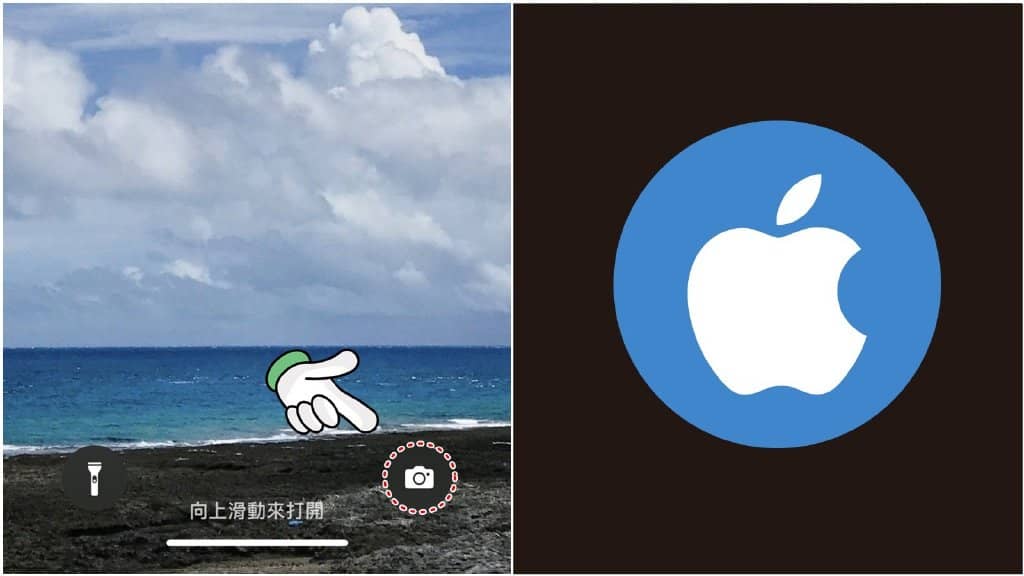
iPhone锁定画面的相机拍照功能怎么关闭?
iPhone手机在锁定状态时,右下角预设有一颗「相机按钮」,只要长按就能免解锁打开相机拍照;虽然这个快捷键很方便,不过有时也容易被别人拿来偷拍照,所以这次就要来教你,怎么关闭iPhone锁定画面的相机拍照?赶快跟着下面的步骤设定吧!
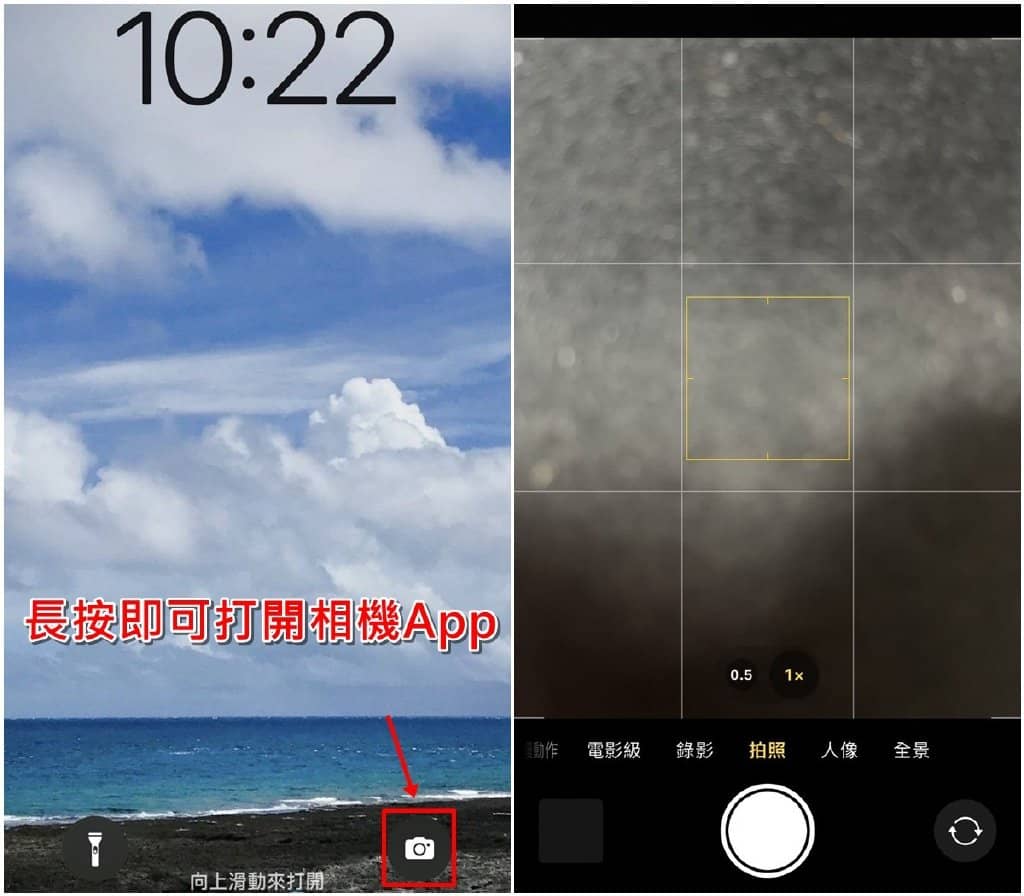
步骤一 首先前往iOS的「设定App」,选择「萤幕使用时间」的功能。
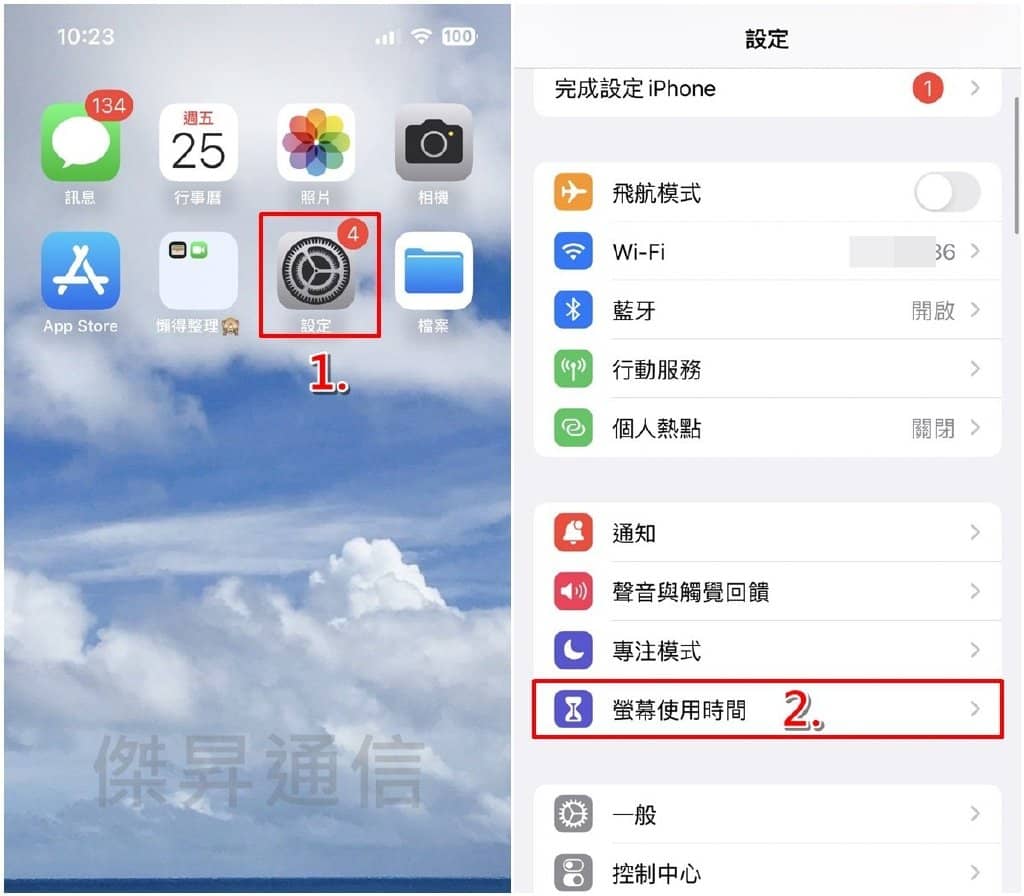
步骤二 然后点击「内容与隐私限制」,并「开启」内容与隐私限制的功能开关。
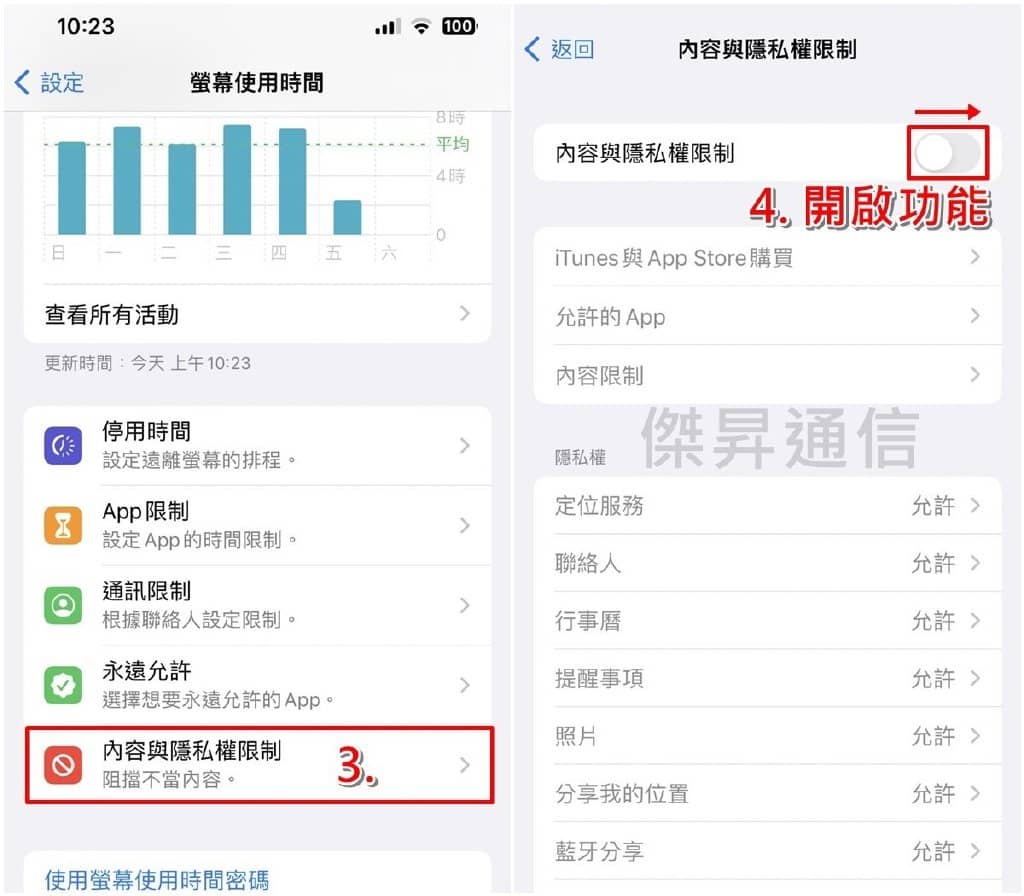
步骤三 启用功能后按下「允许的App」,并找到「相机App」,将此功能「关闭」起来即可。设定完成后,我们将iPhone萤幕锁定,就会发现右下角的相机按钮已隐藏,无法长按开启啰!
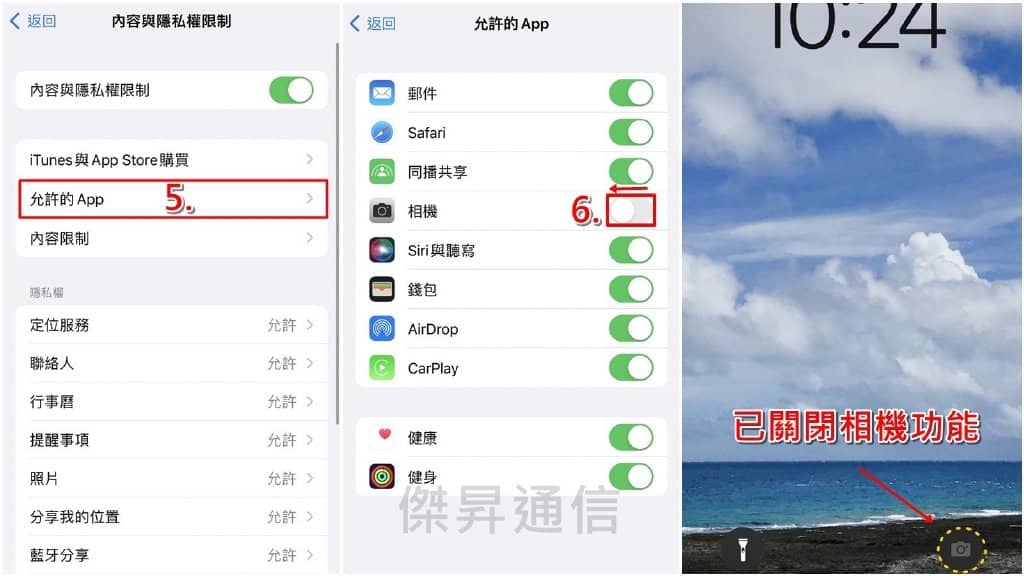
以上就是「iPhone锁定画面的相机按钮怎么隐藏?iOS锁屏拍照功能关闭」的设定教学说明,只要跟着上述的步骤操作,就能把iPhone锁屏画面的相机按钮关掉;不过要特别留意的是,一旦关闭了这个快捷按键,iPhone主画面的「相机App」也会跟着暂时消失隐藏,如果你想使用,就必须回到设定改为「允许使用」,才能恢复正常使用唷!







